1. Beleg-Kopf
19.08.2024 JR
Die Taglohn-Belege unterteilen sich in folgende Register:
Sie befinden sich zuerst auf der Registerkarte "Kopf".
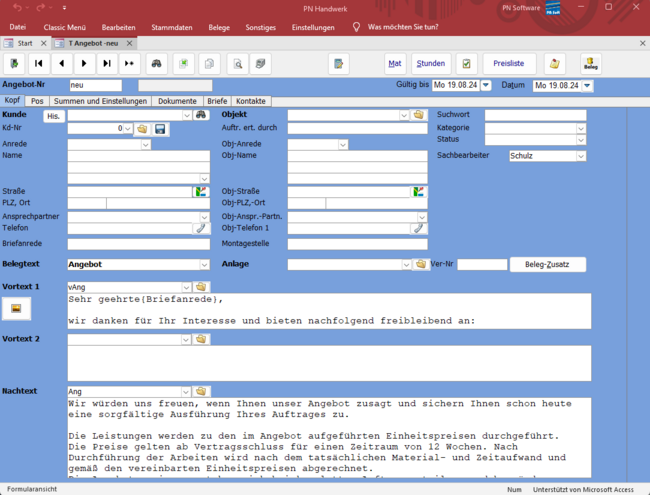
Im Feld "Angebot-Nr." wird Ihnen zuerst das Wort "neu" angezeigt. Dies dient lediglich als Platzhalter und wir automatisch mit der nächsten freien Angebotsnummer gefüllt, sobald Sie einen Kunden für das Angebot erfasst haben.
Wenn ein Kunde bereits in den Stammdaten hinterlegt ist, dann brauchen Sie im Feld "Kunde" nur den Suchbegriff des Kunden einzugeben. Durch Drücken der Enter-Taste, werden die Kundendaten automatisch in das Rechnungsformular übernommen.
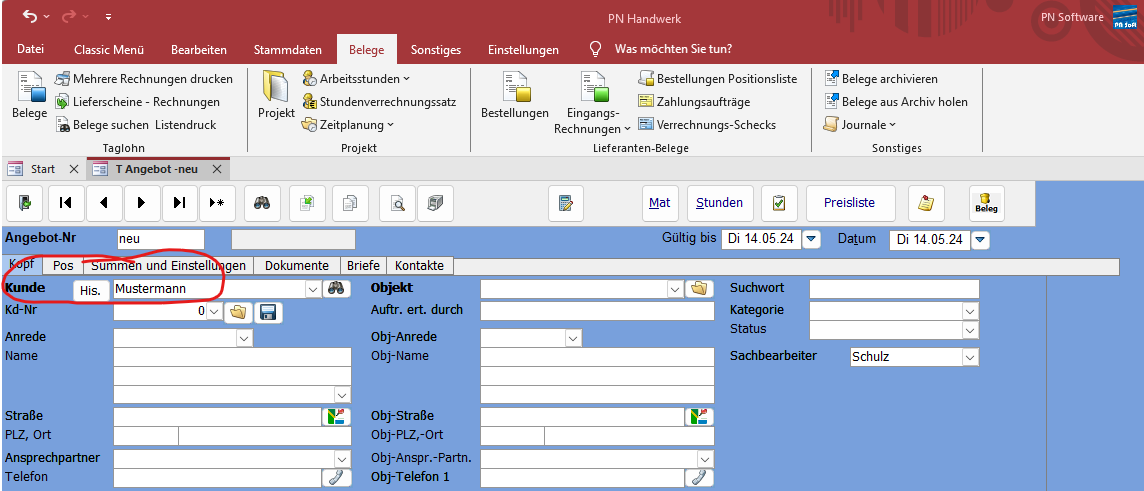
Falls ein Kunden-Suchbegriff mehrfach in den Stammdaten vergeben ist, öffnet sich automatisch das Kunden-Suchfenster mit den entsprechenden Kunden.
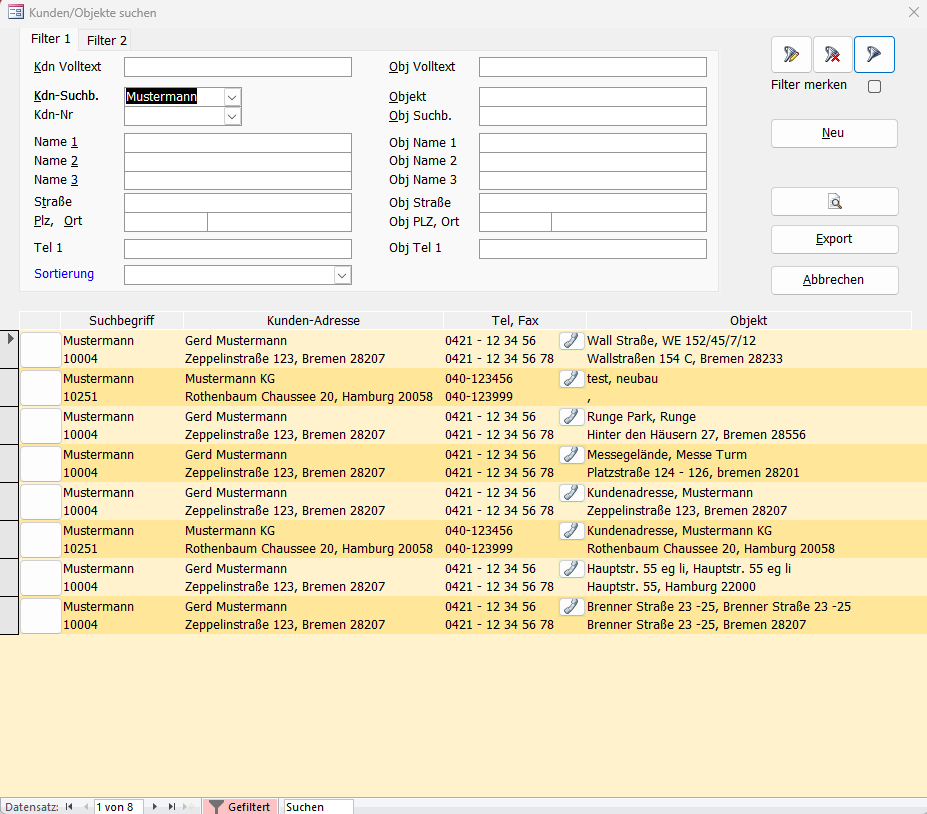
Sie können den gesuchten Kunden, durch Anklicken der Schaltfläche links neben dem Datensatz, aus der Liste auswählen. Falls Ihnen die Liste der angezeigten Kunden zu lang sein sollte, können Sie weitere Suchkriterien eingeben (Z.B. Orts- oder Straßennamen), dadurch wird die Anzeige der gesuchten Kunden ist detaillierter.
Falls der gesuchte Kunde nicht in den Kunden-Stammdaten hinterlegt ist, klicken Sie im Kunden-Suchfenster auf den Button "Neu". Es öffnet sich das Kunden-Stammdaten-Formular, in dem der neue Kunde angelegt werden kann.
Nachdem Sie alle Kundendaten erfasst haben, können Sie das Kunden-Stammdaten-Formular schließen. Danach gelangen Sie wieder auf die Beleg-Kopf-Seite des Angebots. Die eingegebenen Kunden-Daten werden automatisch gespeichert und stehen Ihnen von nun an zur Verfügung.
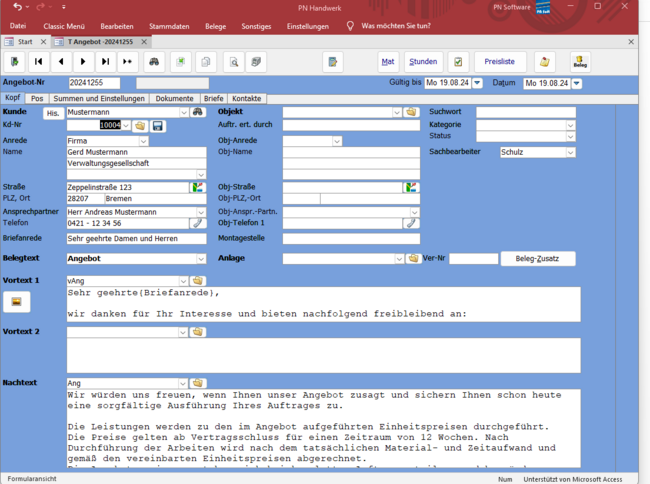
Sie können einen Kunden auch manuell im Beleg erfassen. Geben Sie dazu einfach die Kundendaten in die entsprechenden Felder ein. Dabei werden die Felder "Kunde" und "Kd-Nr." ausgelassen.

ACHTUNG: Diese Methode ist nur bedingt zu empfehlen, da dieser Kunde nicht in den Stammdaten gespeichert wird.
Durch Überschreiben oder Einfügen, innerhalb der weißen Eingabefelder, können Sie Änderungen im Kundendatensatz vornehmen. Beachten Sie hierbei, dass diese Änderungen ausschließlich für diesen Angebotsbeleg gelten und nicht in den Kundenstamm übernommen werden.
Hinweis:
Dieses Erfassungsschema gilt für alle Belegarten! D.h., für die Belege Angebot, Auftrag, Lieferschein, Rechnung und Gutschrift und für den Belegkreis Projekt.
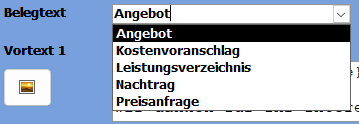
Im Feld Belegtext steht die Bezeichnung der Belegart. In diesem Feld handelt es sich um ein Listenfeld. Wenn Sie hier (rechts auf den Pfeil nach unten) klicken, öffnet sich eine Auswahlliste mit den in den Stammdaten hinterlegten Belegtexten. Durch einfaches Anklicken wird der gewünschte Belegtext übernommen.
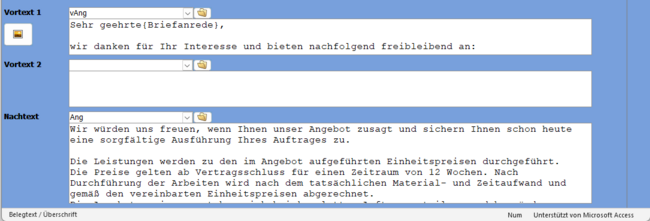
Die Felder "Vortext 1" und "Nachtext" sind Listenfelder. Wenn Sie hier (rechts auf den Pfeil nach unten) klicken, öffnet sich eine Liste mit den (in den Stammdaten) hinterlegten Vor- und Nachtexten. Durch einfaches Anklicken wird der gewünschte Text in den Beleg übernommen.
Sie können den Vor- bzw. Nachtext auch manuell erfassen, indem Sie in das große Feld darunter klicken und dort den gewünschten Text eingeben. Die hier erfassten Texte stehen ausschließlich dem jeweiligen Beleg zur Verfügung und werden nicht in den Stammdaten gespeichert.
Mit einem Doppelklick direkt in das Textfeld, können Sie das Fenster vergrößern, um eine bessere Ansicht des Textfeldes zu erhalten.
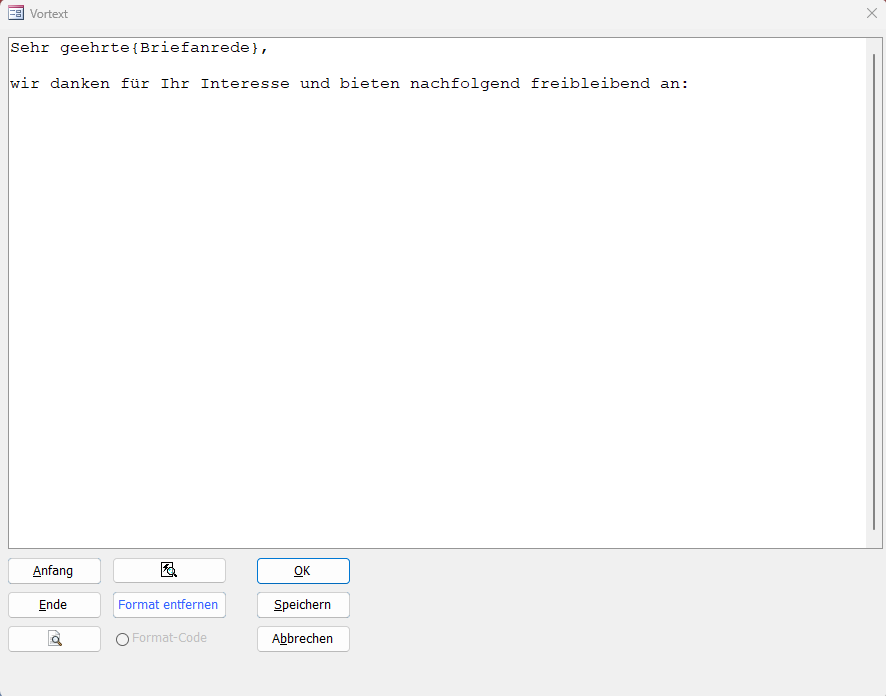
Durch Drücken der Tastenkombination "Strg + Enter-Taste", erhalten Sie einen Zeilenvorschub (Absatz). In allen Textfeldern gibt es grundsätzlich keine Textbegrenzung.
Sie können Vor- und Nachtexte, die häufig von Ihnen verwendet werden, in den Stammdaten speichern.

Klicken Sie dazu auf die Schaltfläche mit dem kleinen Ordner, rechts neben dem Listenfeld , dadurch öffnet sich das folgende Fenster:
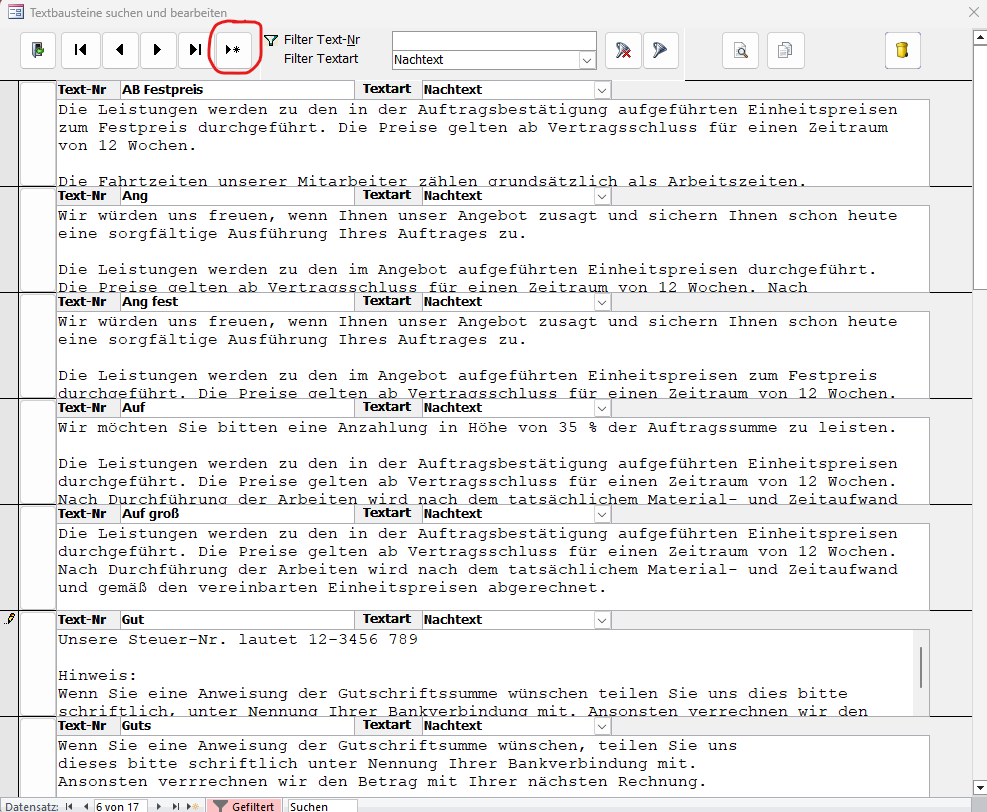
Hier werden Ihnen alle hinterlegten Textbausteine angezeigt
Klicken Sie auf die Schaltfläche mit dem Pfeil und dem Stern, um einen neuen Vor- bzw. Nachtext anzulegen. (Siehe Bild)
Für den Textbaustein müssen Sie im Feld "Text-Nr." eine eindeutige Kurzbezeichnung eingeben.
Anschließend müssen Sie im Listenfeld "Textart" festlegen, ob es sich um einen Vor- oder einen Nachtext handelt. Danach können Sie im großen Textfeld darunter den gewünschten Vor- bzw. Nachtext erfassen.
Nachdem Sie die gewünschten Textbausteine angelegt haben, können Sie das Fenster schließen. Danach gelangen Sie automatisch wieder auf die Beleg-Kopf-Seite des Angebots.
